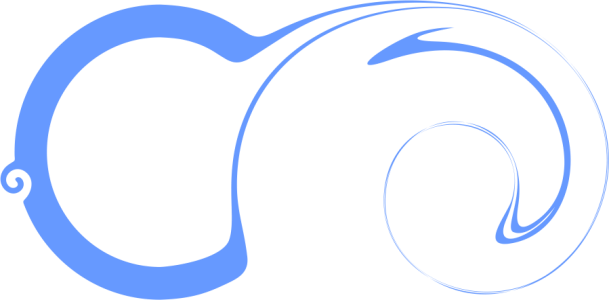
| • | Para añadir un efecto de espiral |
Efectos de espiral con diferentes direcciones y valores de tamaño de plumilla
| Para añadir un efecto de espiral |
|
| 1 . | En la caja de herramientas, haga clic en la herramienta Espiral líquida |
| 2 . | Haga clic en la imagen y mantenga presionado el botón del ratón hasta que la espiral tenga el tamaño que desea. |
| Para colocar la espiral y darle forma, puede arrastrar el puntero mientras mantiene presionado del botón del ratón. |
|
Escriba un valor en el cuadro Tamaño de plumilla de la barra de propiedades.
Para cambiar el tamaño de la plumilla del pincel, también puede arrastrar el ratón en la ventana de imagen mientras mantiene presionada la tecla Mayús. Arrastre el cursor hacia el centro de la plumilla para reducir el radio, o bien aléjelo del centro de la plumilla para aumentarlo.
|
|
|
Escriba un valor entre 1 y 100 en el cuadro Tasa de la barra de propiedades.
|
|
|
Haga clic en los botones Espiral hacia la izquierda
|
|
|
Haga clic en el botón Presión del lápiz gráfico
|
![]()
No todos los componentes se encuentran disponibles en nuestras versiones de prueba, académicas y OEM. Entre los componentes que no se encuentran disponibles se incluyen aplicaciones de Corel, funciones, utilidades de terceros y archivos de contenido adicional.
Copyright 2018 Corel Corporation. Reservados todos los derechos.